打印机的校正
打印机的色彩管理简约过程

打印机的色彩管理简约过程首先选择好的打印机(色域较大)是成功的一半,一般的喷墨、激光打印机均为RGB的色彩模式,所以目的的ICC Profile是RGB的色域空间。
RIP(光栅处理器)所控制的打印机大多为CMYK模式,所以目的的ICC Profile是CMYK的色域空间。
(一) 色彩管理理第一的C(Calibration校正)首先就是要选对做用的喷墨纸张品质是否良好,还有就是喷头的清洁状况、垂直与水平的校准,灰阶的平衡和分辨率。
在这些前题都完成好之后,就要把每一个的阶调都校准,每一个层次上面都要分明,譬如说打印机印出四色的导表用光谱仪去量测,一边计算然后再去修正,这是RIP要的特殊的功能;但是如果说要直接打印的时候,不透过RIP,就没有办法去做校正(Calibration)、灰阶平衡(Base Linearization)的动作。
(二) 色彩管理第二个C(Characterization特性化)去量测打印机印出来在纸张上的色彩空间,然后将颜色透过仪器读取进来,虽然不同的仪器有不同的导表,色块数也会因为仪器的分布不同而有不同的排列但最后的结果是一样的。
而设备特性文件(Profile)定义了打印机的色域空间,如打印导表(TC918 RGB,918个色块)。
其实特性化大概就是指,打印机印出一个导表利用光谱仪读取,再将色彩计算出一个空间放进RIP里面解释,就可以知道预测能印出什么颜色。
使用色彩管理软件(ProfileMaker),产生一个ICC Profile,根据参考数据与量测出来的数据做对照,计算出一个ICC Profile。
(三) 色彩管理第三个C(Conversion色彩转换)在做色域转换时,每个软件要设定正确的来源(输入)ICC Profile,如数字相机、扫描仪、打印机(RGB、CMYK)、sRGB、显示器。
目的(输出) ICC Profile,如打印机(RGB、CMYK)、显示器。
色域转换的模式(Rendering Intents):绝对色度的(Absolute Colorimetric)、相对色度的(Relative Colorimetric)、知觉性的(Preceptual)、彩度性的(Saturation)。
HP系列彩色打印机颜色校正

H P系列彩色打印机颜色校正------------------------------------------作者xxxx------------------------------------------日期xxxxHP 系列彩色打印机校准方法发布时间(09年5月5日)为了更好的体现彩色打印机的打印效果,在完成硒鼓加粉、更换新的粉盒后机器打印有时会出现偏色、套色不准、颜色失真等,这时需要对机器进行颜色校准,请按照以下的方法进行打印机校准的操作:1关于HP1500/2500/2550机器1)在计算机上找到HP工具箱(前提在计算机已安装HP打印机驱动以及工具箱)2)在工具箱中找到“Troubleshooting Tab”发现故障并维修菜单3)再找到“Diagnostics Tools”诊断页4)选择“Calibrate Now”(立即校准)2关于HP2820/2840机器1)按“Menu”菜单按钮2)按左箭头三次,接着按“√”键,选择“System Setup”菜单(系统菜单)3)按右箭头两次,接着按“√”键,选择“Print Quality”菜单(打印质量)4)按“√”键,选择“Calibrate Color”(颜色校准)5)按“√”键,选择“Calibrate Now”(立即校准)6)按“√”键启动校准3关于HP1600/2600打印机1)在打印机上按“√”键,进入菜单2)按右箭头一次,再按“√”键进入“System Setup”菜单(系统菜单)3)按右键头两次,再按“√”键进入“Print Quality”菜单(打印质量)4)按“√”键进入“Calibrate Color”(颜色校准)5)按“√”键进入“Calibrate Now”(立即校准)6)按“√”键启动校准北京莱盛技术情报 24关于HP2605打印机1)在打印机上按“√”键,进入菜单2)按右箭头一次,再按“√”键进入“System Setup”菜单(系统菜单) 3)按右键头两次,再按“√”键进入“Print Quality”菜单(打印质量)4)按“√”键进入“Calibrate Color”(颜色校准)5)按“√”键选择“Calibrate Now”(立即校准)6)按“√”键启动校准5关于HP CM1015打印机1)按“Menu”菜单按钮2)按右箭头三次,再按“√”键进入“System Setup”菜单(系统菜单) 3)按右键头两次,再按“√”键进入“Calibrate Color”(颜色校准)4)按“√”键选择“Calibrate Now”(立即校准)5)再按一次“√”键启动校准6关于HP CM1017打印机1)按“Menu”菜单按钮2)按向下箭头三次,再按“√”键进入“System Setup”菜单(系统菜单) 3)按向下键头两次,再按“√”键进入“Calibrate Color”菜单(颜色校准)4)按“√”键选择“Calibrate Now”(立即校准)5)再按一次“√”键启动校准7关于HP CP1210/1215打印机1)在你的计算机机上,启动HP Toolbox2)选择Device Settings(设备设置)3)选择Print Quality(打印质量)4)选择Color Calibrate(颜色校准)5)选择“Calibrate Now”(立即校准)北京莱盛技术情报 38关于HP CP1510打印机1)在你的计算机上,选择HP ToolBoxFX2)选择Device Settings(设备设置)3)选择Print Quality(打印质量)4)选择Color Calibrate(颜色校准)按钮,再选择下一个“Calibrate Now”(立即校准)9关于HP CP1515n打印机1)按OK键进入Menu菜单2)按向右键一次进入“System Setup”菜单(系统菜单)3)按向右键两次进入“Print Quality”菜单(打印质量)4)按OK键进入“Calibrate Color”(颜色校准)5)按OK键选择并执行“Calibrate Now”(立即校准)10关于HP CP1518ni打印机1)按OK键进入Menu菜单2)按向右键两次进入“System Setup”菜单(系统菜单)3)按向右键两次进入“Print Quality”菜单(打印质量)4)按OK键进入“Calibrate Color”(颜色校准)5)按OK键选择并执行“Calibrate Now”(立即校准)11关于HP CM1312nfi MFP打印机1)按设定按钮进入Menu菜单2)按OK键进入“Settings Menu”设置菜单3)按向下箭头四次进入“System Setup”菜单(系统菜单)4) 按向下箭头两次进入“Print Quality”菜单(打印质量)5)按OK键进入“Calibrate Color”(颜色校准)6)按OK键选择并执行“Calibrate Now”(立即校准)北京莱盛技术情报 412关于HP3500/3550/3700打印机1)按“Menu”菜单按钮2)按向下箭头两次,再按“√”键进入“Configure Device”菜单(设备配置) 3)按向下键头一次,再按“√”键进入“Print Quality”菜单(打印质量)4)按向下键头六次,再按“√”键选择并启动“Calibrate Now”(立即校准) 13关于HP3000打印机1)按“Menu”菜单按钮2)按向下箭头三次,再按“√”键进入“Configure Device”菜单(设备配置) 3)按向下键头一次,再按“√”键进入“Print Quality”菜单(打印质量)4)按向下键头五次,再按“√”键选择并启动“Full Calibrate Now”(立即完全校准) 14关于HP2700打印机1) 按“Menu”菜单按钮2) 按右箭头一次,再按“√”键进入“System Setup”菜单(系统菜单)3)按右键头两次,再按“√”键进入“Print Quality”菜单(打印质量)4)按“√”键进入“Calibrate Color”(颜色校准)5) 按右箭头一次,再按“√”键启动“Calibrate Now”(立即校准)15关于HP CP3505打印机1)按“Menu”菜单按钮2)按右箭头四次,再按“√”键进入“Configure Device”菜单(设备配置)3)按右键头一次,再按“√”键进入“Print Quality”菜单(打印质量)4)按右键头八次,再按“√”键选择并启动“Full Calibrate Now”(立即完全校准) 16关于HP3600打印机1)按“Menu”菜单按钮2)按向下箭头两次,再按“√”键进入“Configure Device”菜单(设备配置)3)按向下键头一次,再按“√”键进入“Print Quality”菜单(打印质量)4)按向下键头六次,再按“√”键选择并启动“Full Calibrate Now”(立即完全校准) 北京莱盛技术情报 517关于HP3800打印机1)按“Menu”菜单按钮2)按向下箭头三次,再按“√”键进入“Configure Device”菜单(设备配置)3)按向下键头一次,再按“√”键进入“Print Quality”菜单(打印质量)4)按向下键头六次,再按“√”键选择并启动“Full Calibrate Now”(立即完全校准) 18关于HP4600打印机1)按“√”键进入Menu(菜单)2)按向下箭头两次,再按“√”键进入“Configure Device”菜单(设备配置)3)按向下键头一次,再按“√”键进入“Print Quality”菜单(打印质量)4)按向下键头四次,再按“√”键选择“Calibrate Now”(立即校准)19关于HP4610/4650打印机1)按“√”键进入Menu(菜单)2)按向下箭头三次,再按“√”键进入“Configure Device”菜单(设备配置)3)按向下键头一次,再按“√”键进入“Print Quality”菜单(打印质量)4)按向下键头五次,再按“√”键选择“Full Calibrate Now”(立即完全校准)20关于HP CP4005打印机1)按“Menu”菜单按钮2)按向下箭头四次,再按“√”键进入“Configure Device”菜单(设备配置)3)按向下键头一次,再按“√”键进入“Print Quality”菜单(打印质量)4)按向下键头六次,再按“√”键选择“Calibrate Now”(立即校准)21关于HP4700打印机1)按“Menu”菜单按钮2)按向下箭头三次,再按“√”键进入“Configure Device”菜单(设备配置)3)按向下键头一次,再按“√”键进入“Print Quality”菜单(打印质量)4)按向下键头六次,再按“√”键选择“Full Calibrate Now”(立即完全校准)北京莱盛技术情报 622关于HP4730打印机(这个型号的打印机没有方向按钮,是触摸屏的,所以这个按钮是不同其他型号)1)按“Menu”菜单按钮2)向下移动找到“Configure Device”菜单(设备配置)轻敲进入这个菜单3)向下移动找到“Print Quality”菜单(打印质量)轻敲进入这个菜单4) 轻敲选择“Full Calibrate Now”(立即完全校准)23关于HP5500打印机1)按“√”键进入Menu(菜单)2)按向下箭头两次,再按“√”键进入“Configure Device”菜单(设备配置)3)按向下键头一次,再按“√”键进入“Print Quality”菜单(打印质量)4)按向下键头四次,再按“√”键选择“Calibrate Now”(立即校准)24关于HP5550打印机1)按“Menu”菜单按钮2)按向下箭头三次,再按“√”键进入“Configure Device”菜单(设备配置)3)按向下键头一次,再按“√”键进入“Print Quality”菜单(打印质量)。
Zebra 110 xi4走纸校正说明
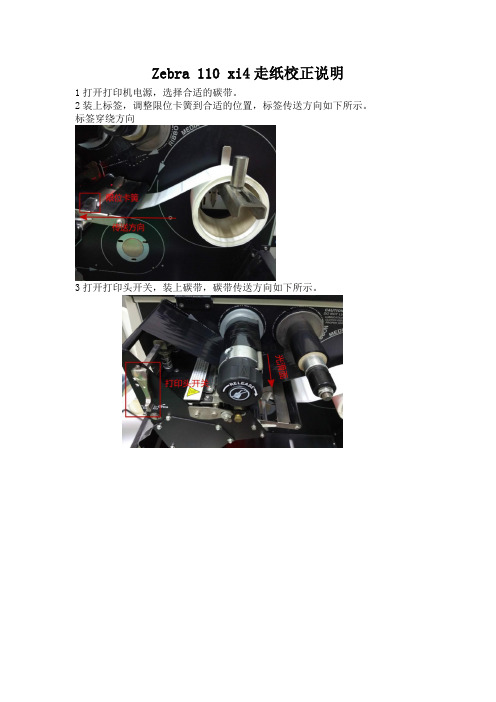
Zebra 110 xi4走纸校正说明
1打开打印机电源,选择合适的碳带。
2装上标签,调整限位卡簧到合适的位置,标签传送方向如下所示。
标签穿绕方向
3打开打印头开关,装上碳带,碳带传送方向如下所示。
4调整打印头压力按钮至合适的位置。
5、打印机走纸校准
不干胶铜版纸
①更改传感器类型为穿透式,并保存
②方式一:自动校准法。
点击按键,再点击按键,设备进入自动校准工作。
方式二:底纸校准法。
点击按键,按下,直至出现界面后按下,直至设备进入自动校准状态,校准完后
按下和进行保存。
此方法最精准。
织唛黑标校准
①确认电眼红光对准织唛标签马克点。
②更改传感器类型为标识,并保存
③暂停状态下,点击校准。
先按按键,使顶部PAUSE灯亮,再按按键,设备进入自动校准工作。
注:打印时,模板的打印驱动的识别方式需同步改为标识或穿透式(web检测)。
打印机校色卡+EZcolor软件校正打印机偏色简明教程

打印机校色卡+EZcolor软件校正打印机偏色教程前言非硬件故障(如喷头被堵塞、供墨不畅、高速打印定位不准)导致的打印机偏色,绝大多数是因为墨水和打印纸张的差异性引起的,因为不同墨水、纸张的色彩空间不同,色彩表现力不同,因此呈现出不同的色彩。
而通过打印机驱动管理程序自带的调节工具来调整色彩,效果主观,难以掌握,也不具备普适性,并不好用!专业的硬件校色仪操作复杂、虽然效果不错,但动辄几千的价格,让普通百姓望而却步!这里给大家介绍一款打印机偏色校正神器:打印机校色卡!它不仅能够有效的校正打印机偏色,而且方便快捷,价格低廉,是最为亲民的打印机色彩管理解决方案!工具/原料打印机校色卡EZcolor校色软件待校色打印机电脑扫描仪方法/步骤1.首先介绍打印机校色卡:它是一张5*7英寸大小的彩色照片,上面印有288个彩色块,每个彩色块都被精确的测量色值,所得色值文件与色卡配套并一一对应。
它最初是由柯达公司发明,后来成为国际标准,广泛应用于扫描仪、打印机的色彩管理,有几十年成功应用经验,它配合Monaco EZcolor、Profile Prism、Vuescan、Silverfast等世界知名校色软件,制作设备色彩特性曲线ICC,校正打印机、扫描仪的偏色。
2.接着介绍EZcolor校色软件,它是色彩行业国际著名公司爱色丽Xrite公司出品的一款入门级校色软件,主要用于显示器、打印机、扫描仪色彩管理、制作设备色彩特性曲线ICC,并校正设备偏色,它的优点在于:提供简体中文界面、傻瓜式向导操作、操作简单快捷。
3.下面详细介绍利用打印机校色卡和EZcolor软件给打印机校色的全过程:首先打开电脑,进入EZcolor校色软件,点击进入“创建打印机配置文件”。
4.仔细阅读软件的提示说明;5.按照软件提示说明,选择所要校色打印机类型(这里以RGB打印机为例)。
6.按照软件提示说明,打印指定的色靶图片,记得一定要关闭打印机色彩管理。
浅谈打印机的颜色校正
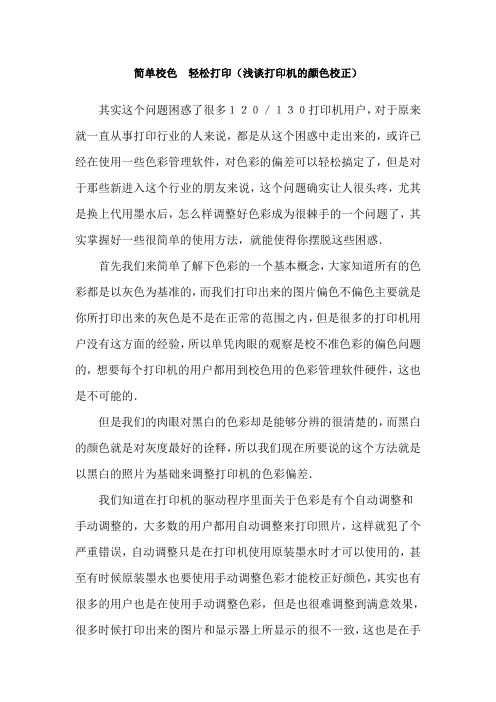
简单校色轻松打印(浅谈打印机的颜色校正)其实这个问题困惑了很多120/130打印机用户,对于原来就一直从事打印行业的人来说,都是从这个困惑中走出来的,或许已经在使用一些色彩管理软件,对色彩的偏差可以轻松搞定了,但是对于那些新进入这个行业的朋友来说,这个问题确实让人很头疼,尤其是换上代用墨水后,怎么样调整好色彩成为很棘手的一个问题了,其实掌握好一些很简单的使用方法,就能使得你摆脱这些困惑.首先我们来简单了解下色彩的一个基本概念,大家知道所有的色彩都是以灰色为基准的,而我们打印出来的图片偏色不偏色主要就是你所打印出来的灰色是不是在正常的范围之内,但是很多的打印机用户没有这方面的经验,所以单凭肉眼的观察是校不准色彩的偏色问题的,想要每个打印机的用户都用到校色用的色彩管理软件硬件,这也是不可能的.但是我们的肉眼对黑白的色彩却是能够分辨的很清楚的,而黑白的颜色就是对灰度最好的诠释,所以我们现在所要说的这个方法就是以黑白的照片为基础来调整打印机的色彩偏差.我们知道在打印机的驱动程序里面关于色彩是有个自动调整和手动调整的,大多数的用户都用自动调整来打印照片,这样就犯了个严重错误,自动调整只是在打印机使用原装墨水时才可以使用的,甚至有时候原装墨水也要使用手动调整色彩才能校正好颜色,其实也有很多的用户也是在使用手动调整色彩,但是也很难调整到满意效果,很多时候打印出来的图片和显示器上所显示的很不一致,这也是在手动调整里面没有找到好的方法造成的.呵呵,闲话少说.咱们书归正转,下面就说下具体的操作步骤,首先选一张黑白色的头像,建议尺寸在12寸以上(当然是图片尺寸越大越能够看出来具体的细节和过渡上的偏色了,不过最大不用超过24寸),打印驱动上选择手动,先打印一张照片出来看下照片和黑白的具体偏差,然后再把这些偏差纠正在手动设置里面进行调整,假比打印出来的照片偏红,那就在手动调整里面加上青色.减点红色.加点黄色(具体的加减数量根据偏色程度来决定)当然看到这里,很多朋友有些不解了,为什么偏红不直接在手动调整里面减红,还要加上青色加上黄色呢?其实很简单的一个道理,因为我们打印出来的每一种颜色用我们肉眼来观察肯定看的都是很单纯的一种颜色,其实在我们打印的每种颜色当中都不是单一的色彩,而是很多的色彩拼出来的,哈哈,说白了色彩的这种关系就是你中有我,我中有你...其实只要弄清楚各个颜色的对应色和相关色彩就可以了,做过一次就会很明白了......按照上面的方法打印2-3张照片应该就可以打印的很接近黑白颜色了,然后在手动设置里面进行细微的调整,对各个颜色的调整幅度不要太大,对色彩看的比较准确的应该打印个2-3张就可以把色彩调整好,当然看的不是太准确的可能要多打印几张照片了,其实不必心疼这个时候打印的这几张照片,因为这样意味着以后更少的废片和更小的浪费.当你打印的照片已经是黑白颜色或者很接近黑白颜色的时候,你已经成功了,但是要把你在手动设置里面所调整的颜色设置保存下来,可以在保存这些设置的同时将这个纸张的基本数据一块保存下来,然后可以为你的这个设置命名,你按照这个设置去打印彩色的照片,打印出来后色彩是很正常的,然后用这个彩色的照片来校正你的电脑显示器,把打印的同一张图片全屏或局部放大到显示器上面,按照打印出来的照片颜色来调整电脑显示器的颜色,把显示器的颜色调整到很接近打印出来的照片颜色,以后你再打印的照片就和显示器几乎完全一致了如果你手头有多种纸张,按照这个方法对不同的纸张进行调整,换哪个纸张打印就用哪个纸张的设置,你可以用不同的纸张打印出完全相同和满意的照片,例如:柯达背印的卷桶像纸命名为1,单张纸命名为2.耐斯的卷桶纸命名为3.......以此类推,只要你按照我的方法提前做好手动调整,即使你有10多种不同的纸,你都可以做出来完全相同的照片.这个方法适合于任何品牌的打印机,不管你是惠普打印机还是爱普生佳能,按照这个方法都能把色彩调整到最佳状态,但是这个方法是取代不了色彩管理软件的,因为我们所调整出来的色彩只是在肉眼的观察下是完全能够接受的,但是比起来那些专业的仪器所校正出来的色彩,我们还是有差距的,但是那是需要钱来做支持的不过对于我们这些做影楼后期的来说,这个方法也就足够了......。
一种改进的彩色打印机校正方法

SUN Bang-yong, ZHOU Shi-sheng, LI Yan-lei
(Faculty of Printing and Packaging Engineering, Xi’an University of Technology, Xi’an 710048, China)
第 37 卷 第 12 期
孙帮勇,周世生,李延雷:一种改进的彩色打印机校正方法
271
在已知 P 点 XYZ 坐标值的情况下,其函数值可以通过插
值计算:
f (P) = f (P0 ) × (V0 /V ) + f (P1) × (V1 /V ) + f (P2 ) × (V2 /V ) +
f (P3) × (V3 /V )
Algorithm Find_Tetrahedron
{
sector_0=data(find(data.L>P.L & data.a>P.a & data.b>P.b)); …//根据 P 点的上下、前后、左右等位置将样本集分割成 8 个 //子区域
sector_7=data(find(data.L<P.L & data.a<P.a & data.b<P.b));
定 L*a*b*点的位置,将样本数据进行 8 分区并在各分区中找 出一个最近点,通过筛选和比较体积等途径获得四面体顶点, 利用四面体插值计算对应的设备空间值,从而实现与插值类 查找表算法类似的校正过程。
2 四面体插值模型
三维插值有多种几何模型,从结构上可分为立方体、金 字塔、三棱柱、四面体等[1]。由于四面体结构最简单,比较 容易构造,并且其插值精度较高,因此广泛应用在多空间系 统的转换中。使用三维插值模型时,由于几何顶点上存储了 源空间和目标空间 2 组信息,对于给定源空间值的输入点, 只需找出包含它的几何结构即可利用对应插值算法求目标空 间值。如图 1 所示,在四面体结构中,P0、P1、P2、P3 是 XYZ 坐标中的 4 个已知点,即它们的坐标值和函数值皆已知,共 同组成四面体 P0P1P2P3,P 是位于该四面体内部的一点。
彩色激光打印机调整方法
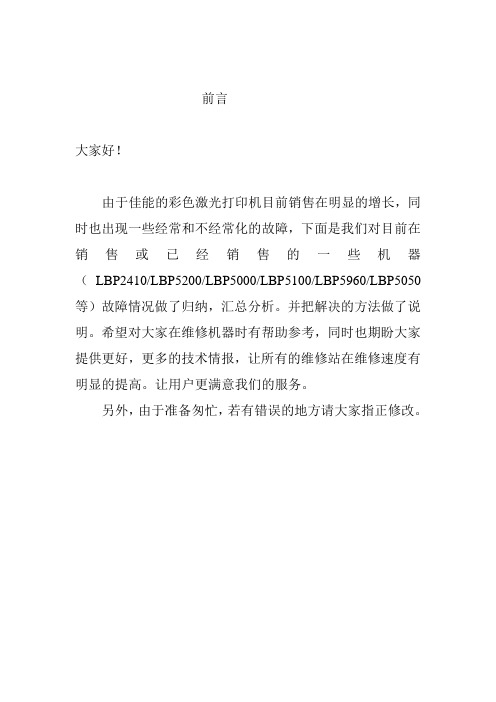
前言大家好!由于佳能的彩色激光打印机目前销售在明显的增长,同时也出现一些经常和不经常化的故障,下面是我们对目前在销售或已经销售的一些机器(LBP2410/LBP5200/LBP5000/LBP5100/LBP5960/LBP5050等)故障情况做了归纳,汇总分析。
并把解决的方法做了说明。
希望对大家在维修机器时有帮助参考,同时也期盼大家提供更好,更多的技术情报,让所有的维修站在维修速度有明显的提高。
让用户更满意我们的服务。
另外,由于准备匆忙,若有错误的地方请大家指正修改。
1.LBP2410/LBP5200打印出现正张空白或一半空白对应。
原因:有可能是由于运输或加非佳能碳粉重量不均引起的。
对应方法:基本上是粉架原位偏移的问题,需要把粉架拆卸出来,在齿轮转盘上有两边各有一个的标志,把它调整决。
若由于是出现粉架变型的情况,需更换粉架。
2.LBP5000/LBP5100出现“未注册色彩校正”错误打印色块没有红色在硒鼓检测电路板的后面的LSU的快门拨杆的固定小扣断裂,导致拨杆活动不灵敏,激光快门没有完全打开,所以出现“未注册色彩校正”错误,打印一张样张,缺少红色,机器无法初始化。
更换该拨杆后正常。
此外,用非原装粉,环境传感器,转印带脏污都可能会出现“未注册色彩校正”左右套色不准可能和图象处理板的EEPROM记录有关。
上下套色不准可能和a.转印带棍筒赃污,传动速度改变,b.定影传感转影有关。
3.LBP5000打印出现某一颜色右边缺色A.机器的激光器和SCNT板的一个数据联系没有插好,略有歪斜。
B.鼓有问题(青色较多,鼓有问题,缺色位置有可能在中间)C.视频控制板(有4个并排的色彩处理器IC8,IC9,IC10,IC11对应其中某一个工作不良))4.LBP5200打印出现条纹的改善调整方法大家知道,对机器LBP5200,在打印彩色图片出现有不均匀的彩色线条(不是空白条).在出现此现象是在正常范围内,在目前来说各大厂商都没有办法完全解决。
国产DC330刻字机CDR AI校正方法
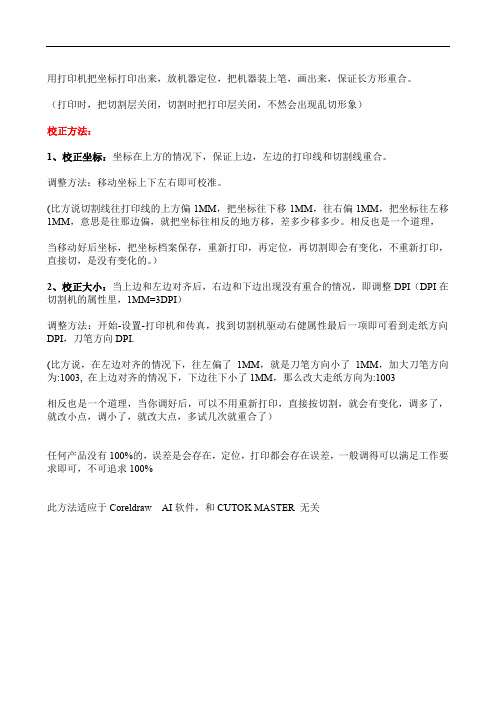
用打印机把坐标打印出来,放机器定位,把机器装上笔,画出来,保证长方形重合。
(打印时,把切割层关闭,切割时把打印层关闭,不然会出现乱切形象)
校正方法:
1、校正坐标:坐标在上方的情况下,保证上边,左边的打印线和切割线重合。
调整方法:移动坐标上下左右即可校准。
(比方说切割线往打印线的上方偏1MM,把坐标往下移1MM,往右偏1MM,把坐标往左移1MM,意思是往那边偏,就把坐标往相反的地方移,差多少移多少。
相反也是一个道理,
当移动好后坐标,把坐标档案保存,重新打印,再定位,再切割即会有变化,不重新打印,直接切,是没有变化的。
)
2、校正大小:当上边和左边对齐后,右边和下边出现没有重合的情况,即调整DPI(DPI在切割机的属性里,1MM=3DPI)
调整方法:开始-设置-打印机和传真,找到切割机驱动右健属性最后一项即可看到走纸方向DPI,刀笔方向DPI.
(比方说,在左边对齐的情况下,往左偏了1MM,就是刀笔方向小了1MM,加大刀笔方向为:1003, 在上边对齐的情况下,下边往下小了1MM,那么改大走纸方向为:1003
相反也是一个道理,当你调好后,可以不用重新打印,直接按切割,就会有变化,调多了,就改小点,调小了,就改大点,多试几次就重合了)
任何产品没有100%的,误差是会存在,定位,打印都会存在误差,一般调得可以满足工作要求即可,不可追求100%
此方法适应于Coreldraw AI软件,和CUTOK MASTER 无关
校正坐标
尺寸校正说明。
- 1、下载文档前请自行甄别文档内容的完整性,平台不提供额外的编辑、内容补充、找答案等附加服务。
- 2、"仅部分预览"的文档,不可在线预览部分如存在完整性等问题,可反馈申请退款(可完整预览的文档不适用该条件!)。
- 3、如文档侵犯您的权益,请联系客服反馈,我们会尽快为您处理(人工客服工作时间:9:00-18:30)。
打印机的校正
实验简介:
通过专业软件Profilemsker Spectrophotomerer,完成打印机的校正与特征化。
一、打印机的校正:
1、实验目的:通过打印机线性调整,对打印设备的Y、M、C、K的层次复制曲线进行调节,从而修正与补偿因打印机原件所造成的打印机质量的波动,以确保打印输出效果,完成打印机的校正。
2、实验器材与仪器:打印机、测量滑尺、计算机
专业软件:EFI colorproof 测量仪器
Eyeone pro
3、实验过程:(1)连接测量仪器
(2)打印线性色表
(3)测量色表
(4)保留线性文件
4、实验分析:
对打印机进行校正是有一定的有效期的,打印机线性校正完成后打印输出的层次变化自然,不再出现阶调的“并级”现象,同时各色输出墨量达到最佳。
二、打印机的特征化:
1、实验目的:通过对打印机的特征化输出色偏尽量小的色样。
2、实验器材与仪器:打印机、测量滑尺、计算机
专业软件:PrintOpen Profile Maker
3、实验过程:
(1)、生成测试条。
选择一种测试条并输出一张样张。
1)、利用打印系统输出一个测试条。
2)、打开软件的测量工具软件,选择测量仪器与端口。
3)、点击测试条选项,选择与输出的测试条相对应的参考文件。
(2)、用分光光度计测量测试条,可以进行联线测量,也可以进行手动单个测量。
(3)、一句测试条的测量数据生成特征文件,保存文件。
如果必要的话,还可对输出设备的ICC特征文件的转换表进行修改。
制作特征文件:1)、点击打印机按钮。
2)、选择参考文件与测量文件。
3)、设置特征文件的大小。
4)、设置中性灰处理方式。
5)、计算特征文件并保存为后缀为ICC的特征文件,放入系统文件夹中。
4、实验分析:
打印机在彩色复制工艺中充当着十分重要的角色,因此打印机特征文件的
作用也十分重要,打印机的特征化减少了输出图片的色偏。
实验心得:对打印机进行校正,能够避免颜色的偏差,减轻反复调色反复打印的工作负担,也避免了因色彩差别过大造成的经济损失。
在实验过程中,必须专注于实验的每一步,避免出现错误,通过实验,能够锻炼同学们的耐心。
1101410182 孙菁。
